发布日期: 2019-09-03 作者:系统之家 来源:http://www.jzjq.net
随着电脑的普及和广泛运用,有用户反映出现win8系统组策略“命名空间”占用的问题,对于初学者来说,如何处理win8系统组策略“命名空间”占用是一个难题,当出现win8系统组策略“命名空间”占用的情况该怎么办呢?我们可以 1、进入C:windowspolicydefinitions,找到Microsoft-windows-Geolocation-wLpAdm.admx文件并删除 2、如果由于权限问题无法删除(如上图),可利用软媒魔方(点击下载)的设置大师为鼠标右键菜单加入“管理员取得所有权”功能,;就行了,本教程就给大家分享一下关于win8系统组策略“命名空间”占用的具体步骤:
不过有些用户反馈,称最近“组策略”有点不正常,打开后总是弹出“命名空间……已经被定义为存储中另一文件的目标命名空间”的对话框,虽然点击“确定”后可以关闭,而且不影响组策略功能,但每次开启都要应付弹窗实在是有些麻烦。
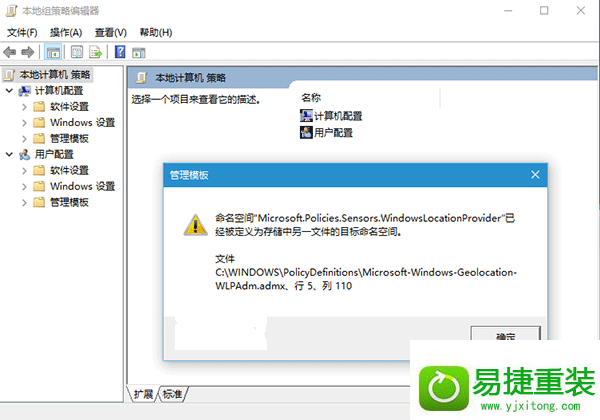
不过我们可以根据这个对话框给出的内容顺藤摸瓜,找出问题的根源,然后加以解决。具体方法如下:
1、进入C:windowspolicydefinitions,找到Microsoft-windows-Geolocation-wLpAdm.admx文件并删除
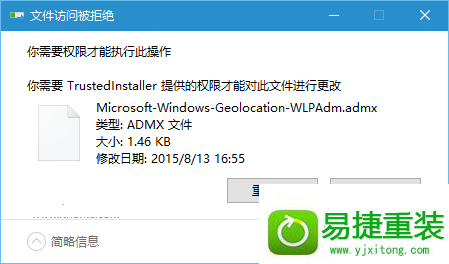
2、如果由于权限问题无法删除(如上图),可利用软媒魔方(点击下载)的设置大师为鼠标右键菜单加入“管理员取得所有权”功能,如下图——
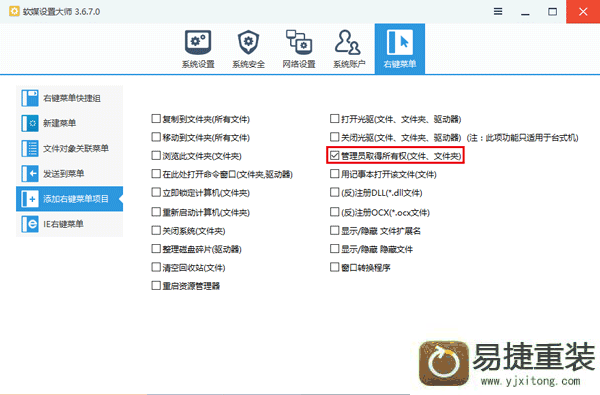
3、再次进入第1步位置,找到需要删除的文件,在该文件上点击右键,选择“管理员取得所有权”,如下图——
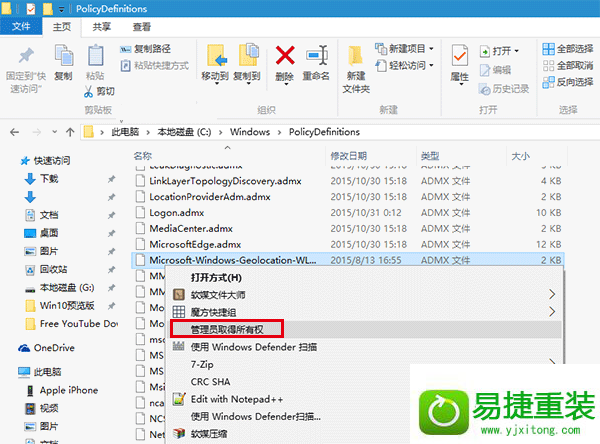
4、执行“夺权”后,再次删除该文件(把握起见可将其放入回收站)
此时重新进入“组策略编辑器”,可发现弹窗问题不复存在。如果你发现由于上述操作引起了其他问题,可将回收站的文件恢复,目前尚未发现该操作有明显副作用。